本文详细介绍了电脑怎么看配置,包括使用系统自带工具、第三方软件以及查看硬件标签等多种方法,并分析了不同方法的优缺点和潜在风险。文章还展望了电脑配置查看方式的未来发展趋势,旨在帮助用户更好地了解自己的电脑配置信息,提升电脑使用体验。 通过学习本文介绍的几种查看电脑配置的实用方法,如利用Windows系统自带工具查看基本信息、使用鲁大师等第三方软件获取更详细的硬件参数以及直接查看硬件标签上的信息,用户可以全面掌握电脑配置,并根据自身需求选择最佳方法。
一、通过系统自带工具查看电脑配置
对于大多数Windows用户来说,查看电脑配置最简单直接的方法就是利用系统自带的工具。例如,我们可以打开“我的电脑”或“此电脑”,右键点击“属性”,即可查看系统的基本信息,包括操作系统版本、处理器型号、内存大小、系统类型(32位或64位)等关键参数。
此外,在Windows系统中,我们还可以使用“设备管理器”查看电脑中所有硬件设备的详细信息,包括显卡、声卡、网卡等。点击“开始”菜单,搜索并打开“设备管理器”,展开各个类别,即可查看每个硬件设备的驱动程序版本、制造商等信息。需要注意的是,设备管理器更侧重于硬件设备的管理和驱动程序更新,其信息可能不如其他工具全面。
通过这些系统自带的工具,我们可以快速了解电脑的整体配置和硬件信息,但它们提供的细节信息有限,对于想要更深入了解电脑性能的用户来说,可能不够全面。例如,这些工具对于硬盘的详细参数,例如转速、缓存大小等,描述可能不够清晰,需要借助其他工具进行补充。
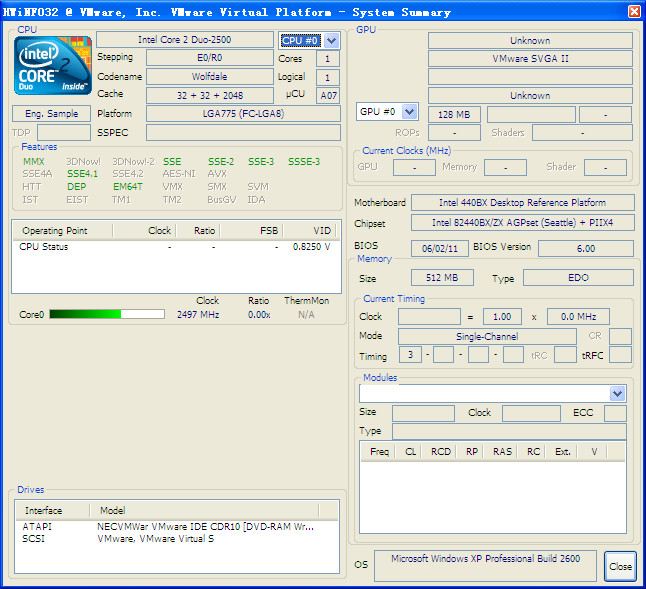
二、利用第三方软件查看电脑配置
市面上有很多专业的第三方软件可以更详细地查看电脑配置信息,例如鲁大师、360硬件大师、AIDA64等。这些软件不仅能显示系统的基本信息,还能提供更详细的硬件参数,例如CPU的频率、核心数、缓存大小;内存的类型、频率、容量;显卡的型号、显存大小、核心频率;硬盘的类型、容量、转速、接口类型等。
一些高级的硬件检测软件,例如AIDA64,甚至可以进行硬件的压力测试,从而评估电脑的性能。这些软件通常具有友好的用户界面,可以轻松理解和使用。选择时需要留意软件的口碑及功能,避免使用一些包含恶意软件或广告弹窗的软件。
使用第三方软件查看电脑配置时,需要注意保护个人隐私,不要随意勾选软件的“自动收集信息”等选项。选择正规渠道下载安装软件,并定期进行软件更新,以保证软件的安全性。部分软件还提供硬件评分,帮助用户直观了解自己电脑的性能等级。
三、直接查看硬件标签上的信息
除了使用软件查看电脑配置,我们还可以直接查看电脑硬件设备上的标签信息。例如,内存条、硬盘、显卡等硬件设备通常会在其表面贴有标签,上面会标注该设备的型号、容量、频率等重要参数。这是一种最直接、最可靠的查看方法,尤其在怀疑软件信息不准确时,可以作为补充手段。
查看硬件标签时需要注意的是,标签上的信息可能比较小,需要仔细辨认。部分标签可能会因为使用时间过长而模糊不清,影响阅读。 此外,不同硬件厂商的标签设计各不相同,需要用户根据具体的硬件设备进行识别和查看。 这种方法特别适合对硬件有比较深了解,并需要核实软件信息准确性的用户。
通过结合软件检测和硬件标签信息,能够更精确全面地了解电脑硬件配置。例如,我们可以通过软件了解CPU型号,再通过标签确认CPU的主频和缓存。这种多方面佐证的方法,可以有效降低错误率,确保信息准确性。
四、电脑配置查看方法的优缺点及潜在风险
- 使用系统自带工具:优点是方便快捷,缺点是信息不够全面;
- 使用第三方软件:优点是信息全面,功能强大,缺点是可能存在隐私风险和误导性信息;
- 直接查看硬件标签:优点是信息可靠,缺点是标签信息可能模糊不清且需要专业知识;
- 在线查询:优点是方便快捷,缺点是信息可能不准确,甚至存在钓鱼网站;
- 寻求专业人士帮助:优点是信息最准确,缺点是需要支付一定的费用。
五、总结与展望
总而言之,了解电脑配置的方法多种多样,各有优缺点。选择哪种方法取决于用户的需求和技术水平。对于普通用户而言,使用系统自带工具或一些口碑良好的第三方软件即可满足需求;而对于专业用户或硬件爱好者,则需要结合多种方法,并具备一定的专业知识。
未来,随着技术的不断发展,电脑硬件配置的查看方式可能会更加便捷和智能化。例如,人工智能技术可以帮助用户自动识别硬件信息,并提供更详细的性能分析报告。同时,也需要加强对信息安全的重视,防止出现隐私泄露和误导性信息的风险。




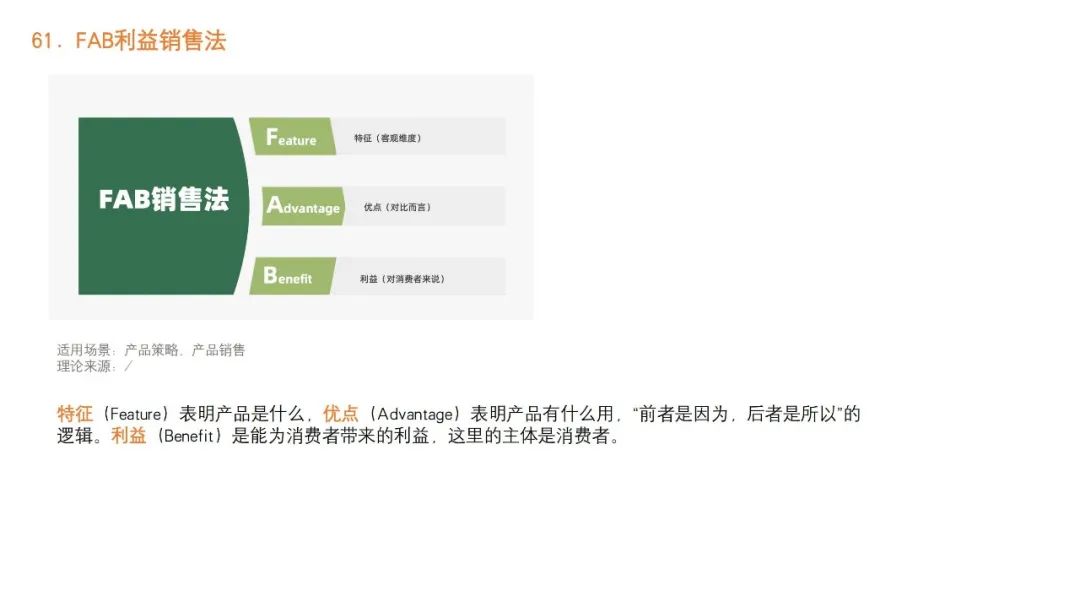



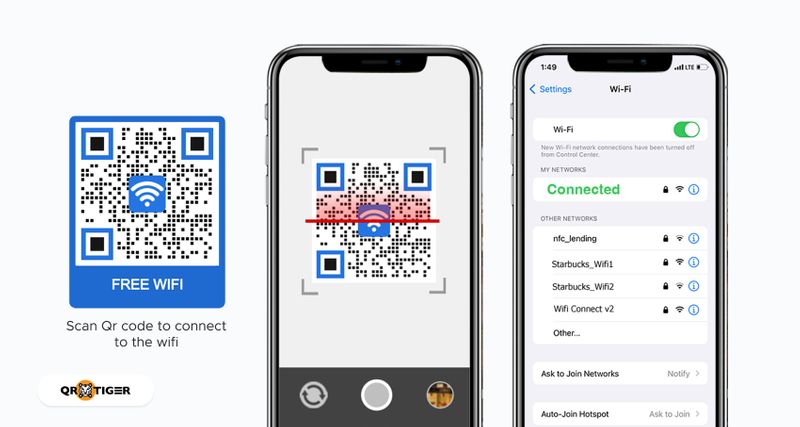
 鄂ICP备15020274号-1
鄂ICP备15020274号-1